第一坑
请把你的计算机名称改成英文名,不要使用中文,就像我这样。我原来用中文落残,死活解码报错,改过来就可以了。
第二坑
代码写好后,我们该怎么打开数据流图?
给大家一个简单的代码示范:
该文件我保存在F:\tensorflowe文件夹下面,命名为first
import tensorflow as tf
a = tf.constant(5, name="input_a")
b = tf.constant(3, name="input_b")
c = tf.multiply(a, b, name="mul_c")
d = tf.add(a, b, name="add_d")
e = tf.add(c, d, name="add_e")
sess = tf.Session()
sess.run(e)
writer = tf.summary.FileWriter("F:/tensorflowe/graph", tf.get_default_graph())
writer.close()run一下之后,不会有输出结果。
注意:倒数第二段的代码中
writer = tf.summary.FileWriter("F:/tensorflowe/graph", tf.get_default_graph())
我标注黑斜体的地方,是你自定义的放graph文件的地方。
接着打开cmd 我先放上一张图,方便说明:
首先,打开cmd之后,先cd到刚才我们保存first文件的地方 即tensorflowe文件夹
这是很重要的一点
接着,键入
tensorboard --logdir="F:\tensorflowe\graph"
logdir后面的就是你刚才保存graph的地址。
第三坑
如上图所示,我们收到一个端口号:http://0.0.0.0:6006
反正我的电脑是直接打不开的,不知道你们可不可以,如果不可以,参考下面的办法:
打开谷歌浏览器,一定要谷歌浏览器!
直接转到http://127.0.0.1:6006/这样就会出现如下的画面:
第四坑
看到画面中的No scalar data was found.不要慌,因为它默认选择的就是SCALARS选项,这个不是我们现在需要的,点击第四个GRAPHS我们的数据流图就出来了。
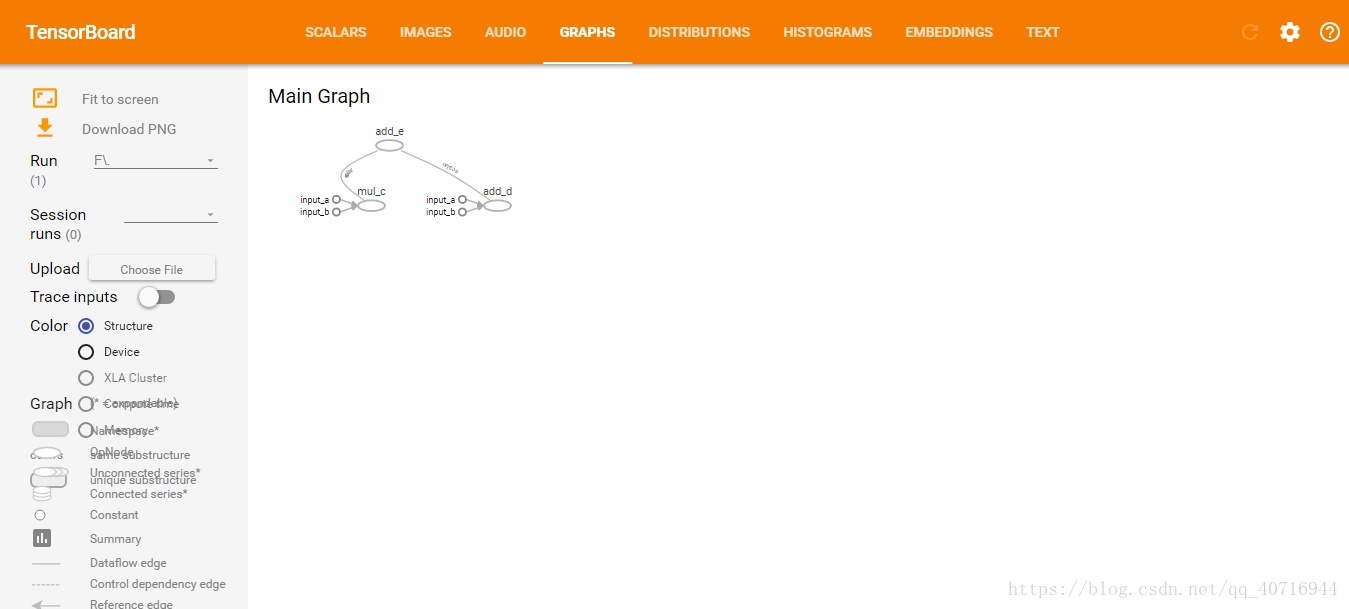









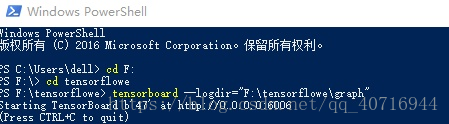
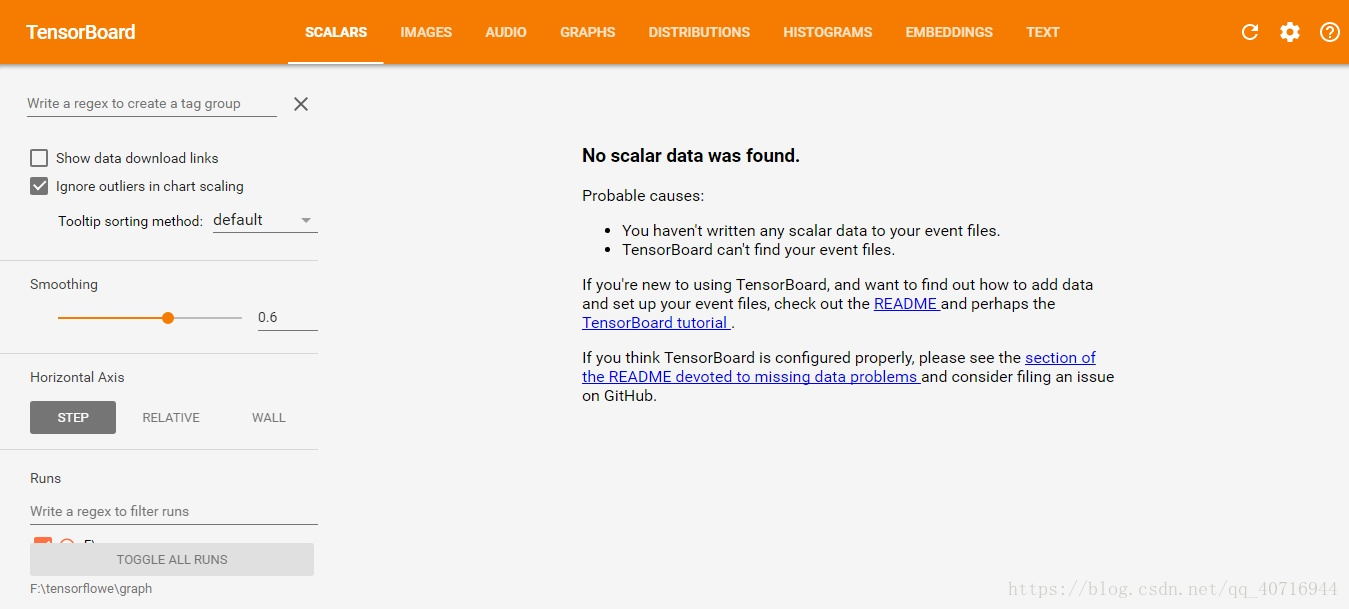














 626
626











 被折叠的 条评论
为什么被折叠?
被折叠的 条评论
为什么被折叠?










